
William Charles
0
2340
323
 Počítače rychle stárnou. Za jeden rok zrají, za tři roky stárnou a po pěti jsou připraveni na odchod do důchodu. Geekové i příležitostní uživatelé si zvykli - nebo naštvali - rychlým cyklem výměny.
Počítače rychle stárnou. Za jeden rok zrají, za tři roky stárnou a po pěti jsou připraveni na odchod do důchodu. Geekové i příležitostní uživatelé si zvykli - nebo naštvali - rychlým cyklem výměny.
Součástí nepříjemnosti je nejistota nahrazení. Kdy upgradujete nebo opravujete počítač a kdy se prostě vzdáte a postavíte nebo si koupíte nový? To je těžká otázka, kterou je třeba řešit, protože existuje mnoho proměnných, ale pokusím se záležitost zjednodušit.
Kontrola a opravy softwarových problémů
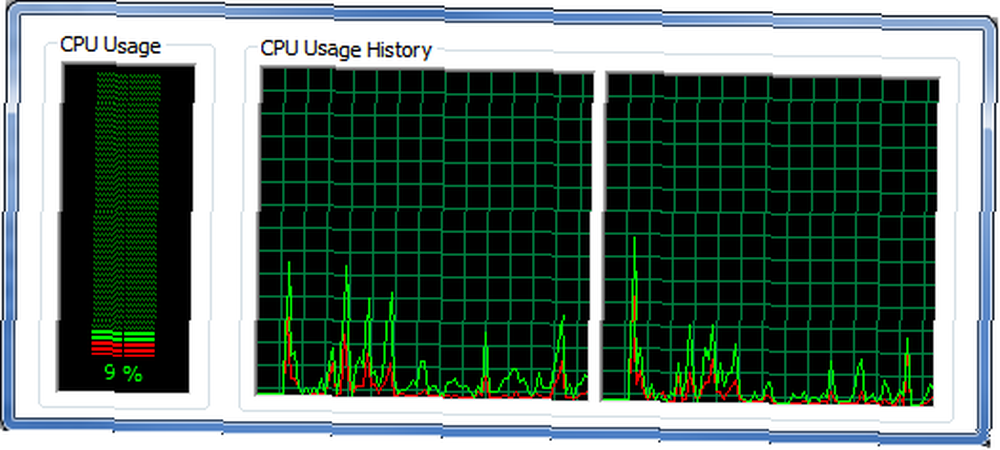
Pokud uvažujete o upgradu nebo opravě počítače, je pravděpodobné, že se něco zdá špatně. Váš počítač se možná chválí. Nebo snad nebude spuštěn nový program.
Tyto problémy mohou být způsobeny problémy se softwarem. Snížení výkonu není nevyhnutelné, ale stává se to často kvůli nadměrnému hromadění softwaru v průběhu času. Více softwaru běžícího na pozadí znamená více procesorových cyklů a RAM spotřebovaných bez zvláštních výhod.
Už jsme se zabývali způsoby, jak to udělat. Můžete vyčistit počítač Jak vyčistit počítač zpět do původního stavu (bez přeinstalování systému Windows) Jak vyčistit počítač zpět do původního stavu (bez přeinstalování systému Windows), vyhodit cizí software s automatickými skripty 5 způsobů, jak vyčistit svůj počítač Počítač s automatizovaným skriptem [Windows] 5 způsobů, jak vyčistit počítač s automatizovaným skriptem [Windows] Údržba počítače není přesně něco, co si většina lidí pamatuje. Pro běžného uživatele, který není zrovna technicky zdatný, když počítač nefunguje, buď zavolá o pomoc, nebo jednoduše koupí nový ... nebo použije software k optimalizaci výkonu vašeho počítače. Nejlepší programy, díky nimž může váš počítač běžet rychleji. To může zvýšit výkon vašeho počítače Výkon počítače se časem sníží. Nenechte to být příliš pomalé na to, aby vydržel! Tyto programy vám mohou pomoci udržet váš systém Windows v chodu pěkně a rychle. . Doporučujeme, abyste si před provedením změn hardwaru počítače přečetli tyto články a poradili se s nimi.
Upgradování hardwaru
Pokud máte problémy i po vyčištění systému, je čas utratit peníze za nový hardware. Jak ale víte, co upgradovat, nebo jestli to pomůže? Pojďme projít každou hlavní součást počítače jeden po druhém.
procesor

Procesor má ruku v mnoha funkcích PC. Je to nejdůležitější při pokusu o úkol, který vyžaduje mnoho výpočtů. Například přidání filtru k fotografii vyžaduje hodně matematiky. Je to práce zpracovatelů, aby rozdrtila čísla.
Je však důležité rozlišovat rozdíl mezi programy pro načítání čísel a načítáním. Někteří uživatelé si myslí, že jejich CPU je viník, když se jejich počítač zavádí pomalu nebo trvá načtení Firefoxu. Pravděpodobně tomu tak není. RAM počítače nebo pevný disk počítače pravděpodobně způsobí pomalé doby načítání.
Snadný způsob, jak měřit výkon, je stáhnout si SiSoft Sandra Lite Benchmark a prozkoumat svůj počítač pomocí SiSoft Sandra 2011 Lite Benchmark a prozkoumat svůj počítač pomocí SiSoft Sandra 2011 Lite a spustit několik testovacích standardů. Tento software obsahuje nástroj pro srovnání, který vám ukáže, jak se váš procesor hromadí s ostatními modernějšími konkurenty. Tyto informace vám mohou pomoci rozhodnout, zda bude aktualizace pravděpodobně užitečná.
Pokud upgradujete?
Upgradování procesoru může být složité. Důvodem je, že procesory jsou vyrobeny tak, aby se vešly do určitých soketů základní desky. Je běžné, že se sokety mění každých několik let, takže starý počítač nemusí být kompatibilní s novým procesorem.
Pokud se váš současný počítač nevejde na nové procesory, budete si muset koupit novou základní desku. Výměna základní desky je obtížný úkol a je nepravděpodobné, že by někdo zaplatil za to, že to za vás udělá. Mnoho uživatelů bude mít lepší nákup nového počítače.
Uživatelé notebooků mají téměř vždy lepší nákup nového počítače. U některých notebooků může být upgradován jejich procesor, ale náhradní mobilní procesory jsou velmi drahé.
Grafická karta

Prvním krokem v potenciální aktualizaci grafické karty by mělo být stažení 3DMark 06 nebo 3DMark 11 (pokud vaše karta podporuje DirectX 11) a spuštění benchmarku. To vám řekne, jak váš systém funguje ve srovnání s podobnými systémy. Pokud je skóre nízké, zkuste grafickou kartu vyjmout a vyčistit stlačeným vzduchem. Poté znovu nainstalujte a znovu spusťte test. Stále nízké skóre znamená, že je čas vyměnit grafickou kartu.
Možná také zjistíte, že je třeba upgradovat grafickou kartu jednoduše proto, že již nehraje hry při přijatelném počtu snímků. To je běžné u hráčů, kteří si chtějí vychutnat nejnovější 3D tituly v jejich nejlepším nastavení.
Pokud upgradujete?
Výměna grafické karty není obtížná. Karta se zasune do slotu PCIe, který je obvykle přístupný pouze odstraněním bočního panelu počítače. Výměna karty trvá jen několik minut.
Rozhodování o tom, která karta je vhodná, zabere více času. Doporučuji přečíst si nejnovější recenze z Tech Tech Report a Anandtechovy stránky GPU. Také si přečtěte informace o napájecím zdroji Vysvětlené zdroje napájení: Jak vybrat perfektní jednotku PSU pro váš počítač Napájecí zdroje vysvětlili: Jak vybrat perfektní jednotku PSU pro váš počítač Většina geeků, kteří mají zájem o koupi nového hardwaru nebo sestavení nového systému, myslete nejprve na procesor , grafická karta a možná i pevný disk. Tyto komponenty mají největší dopad na výkon, takže jsou… ve vašem PC. Grafické karty potřebují hodně šťávy a zásoby zásob u strojů OEM někdy tento úkol nesplňují.
U většiny notebooků není možné upgradovat grafickou kartu a jejich výměna je obtížná a drahá. Nákup nového notebooku je obvykle lepší volbou.
RAM

Počítače mají tendenci spotřebovávat více RAM v průběhu času, když je nainstalováno více softwaru na pozadí. Nové operační systémy mohou také spotřebovat více paměti RAM. Nakonec se paměť v počítači začne cítit nedostatečná.
Můžete zkontrolovat, kolik paměti RAM počítač používá, otevřete Správce úloh systému Windows a přejděte do části Výkon. Nebuďte znepokojeni, pokud vidíte, že 75% nebo méně z toho bylo spotřebováno. Windows ukládá data do paměti RAM, takže se bude otevírat rychleji, takže vysoké využití při nečinnosti není problém. Pokud se však stále používá více než to - a aplikace se zdají načíst pomalu - RAM je pravděpodobně viník.
Pokud upgradujete?
RAM není obtížné upgradovat. Výměna starých modulů DIMM nebo instalace nových modulů podle toho, co již existuje, je jednoduchá. Stará RAM může být odstraněna otočením otevřených klipů, které ji drží, a novou RAM lze nainstalovat tak, že ji vložíte do slotu a zatlačíte dovnitř. I u notebooků může být RAM obvykle upgradována.
RAM je také levná. Je možné upgradovat na 8 GB za pouhých 40 USD. To je více než dost pro většinu systémů.
Jediným problémem je rozhodnout se, jaký typ paměti RAM a kolik chcete koupit. Navrhuji web společnosti Crucial pro upgrade paměti. Pomůže vám určit, která RAM je kompatibilní s vaším PC.
Úložný prostor

Pevný disk počítače má také vliv na rychlost načítání aplikací a souborů. Pomalý pevný disk bude trvat déle, než vyhledá data, a také bude trvat déle, než bude načteno, jakmile bude nalezeno. Pokud máte pocit, že načítání programů trvá příliš dlouho a již jste viníka odstranili jako viníka nebo jej upgradovali, úložiště by mělo získat vaši pozornost.
Pokud upgradujete?
Jednotky SSD Jak fungují jednotky SSD? Jak fungují pevné disky? V tomto článku se dozvíte přesně, co SSD jsou, jak SSD skutečně fungují a fungují, proč jsou SSD tak užitečné, a jednu hlavní nevýhodu SSD. změnili hru v úložišti. Vyfukují mechanické pohony jak při hledání času, tak při zkouškách přenosové rychlosti. Většina počítačů postavených v posledních několika letech zaznamená výrazné zlepšení, pokud je nainstalována jednotka SSD.
Pevné disky také není tak obtížné upgradovat Jak nainstalovat nový pevný disk vyměnit starý Jak nainstalovat nový pevný disk vyměnit starý. Přidání jedné je věcí umístění na pevný disk v pouzdru, zašroubování a připojení k základní desce pomocí kabelu SATA. Budete také muset přenést data na nový disk nebo přeinstalovat operační systém na něm.
Notebooky si také mohou užít upgrade na nový pevný disk. Ujistěte se však, že si koupíte ten, který odpovídá velikosti pozice vašeho notebooku.
Závěr
Upgradování počítače je obvykle možné (pokud se jedná o stolní počítač). Procesor je jediným problémovým místem, a to kvůli tomu, že nové procesory nejsou kompatibilní se starými základními deskami.
Přidání nové grafické karty, RAM nebo jednotky SSD nezmění stárnoucí PC na powerhouse, ale bude to dýchat nový život do počítače, který se jinak zdá na prahu smrti. A pokud tuto práci provedete sami, můžete dokončit všechny tyto upgrady za pár stovek dolarů.
Pokud se však domníváte, že je třeba upgradovat více součástí najednou, měli byste se také podívat na nové počítače. Pro instalaci více upgradů může být vhodnější jít do nového systému.











